11 Ukrytych opcji programistów Androida, które są w rzeczywistości przydatne dla codziennych użytkowników
Opublikowany: 2025-07-18Ustawienia programistów Androida są przeznaczone dla programistów do testowania, debugowania i optymalizacji aplikacji podczas tworzenia systemu. Jednak te ustawienia są również bardzo przydatne dla zwykłych użytkowników w celu przyspieszenia wydajności i włączenia przydatnych funkcji, które mogą być przydatne w prawdziwym życiu.
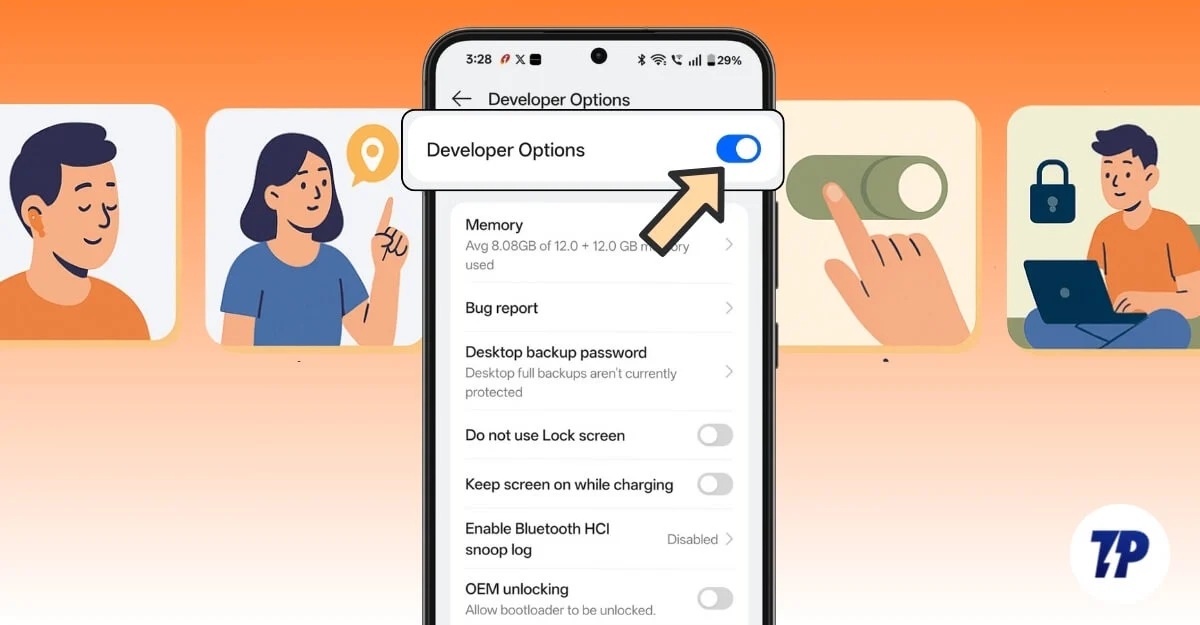
Na przykład, jeśli urządzenie jest powolne, możesz zmniejszyć prędkość animacji, aby smartfon poczuł się szybciej, a jeśli często przesyłasz pliki do komputera, możesz ustawić domyślną konfigurację USB, aby zapobiec wybraniu opcji przesyłania plików za każdym razem, gdy chcesz udostępniać pliki z komputerem.
Istnieje również garść innych funkcji, takich jak ograniczenie zasobów tła, dzięki czemu można wybrać określone aplikacje do aktywowania w tle, fałszywą lokalizację GPS za pomocą aplikacji innej firmy i wiele innych.
Przez ostatnie dwa tygodnie testowałem kilka opcji programistów Androida, które mogą być również bardzo przydatne dla przypadkowych użytkowników. W tym przewodniku dowiesz się o 11 najlepszych opcjach programisty Androida, które możesz teraz włączyć na smartfonie z Androidem i uzyskać dostęp do nowych funkcji i ulepszyć swoje wrażenia z Androida.
Spis treści
Jak włączyć opcje programistów na Androida
- Przejdź do ustawień i informacji o telefonie i oprogramowaniu , do informacji prawnych , w zależności od systemu operacyjnego smartfona
- Teraz znajdź numer kompilacji lub numer wersji i dotknij go 7 razy.
- Wprowadź hasło, jeśli zostanie wyświetlone, a teraz opcje programisty są włączone na smartfonie.
11 Ustawienia programistów Androida Każdy powinien korzystać
Skala animacji: Spraw, aby Twój telefon poczuł się szybszy
Ustawienia Skali Animacji Androida są opcją dla wielu osób, aby przyspieszyć smartfon z Androidem.
Ustawienia te były zmieniaczem gier dla wielu korzystających ze starego smartfona, który często odczuwa opóźnienie i powolne przejścia, ponieważ współczesne systemy systemowe stały się bardziej ciężkie z dużą ilością animacji.
Kontrolując prędkość animacji w ustawieniach Androida, możesz znacznie zwiększyć swoje wrażenia na smartfonie z Androidem i sprawić, by smartfon z Androidem był wyraźniejszy dzięki mniejszemu wykorzystaniu zasobów. Aby kontrolować animacje na poziomie ziarnisty, opcje programistów Androida pozwalają dostosować trzy różne opcje skali animacji.
Na przykład skala animacji okna umożliwia ustawienie skali animacji, gdy pojawi się nowe okno, a skala animacji przejściowej umożliwi ustawienie animacji między przejściem między ekranami a działaniami, a także wreszcie, skala czasu trwania animatora umożliwi ustawienie czasu dla aplikacji wystarczającej liczby animacji na podstawie twojego lubisz puszystości.
Ale są to również wady ustawień, zwłaszcza jeśli zależy Ci na animacjach na smartfonie, wyłączenie ich może sprawić, że niektóre może być mniej gładkie. Aby mieć lepsze wrażenia animacji i przyspieszyć smartfon z Androidem. Polecam najlepsze ustawienie to 0,5x dla wszystkich ustawień animacji, a jeśli twój smartfon jest niski, jest opóźniony i nie dbasz o przejścia, możesz nawet całkowicie wyłączyć animację, aby uzyskać jak najlepsze wrażenia na smartfonie z Androidem.
Jak zmniejszyć skalę animacji na Androida
Jak powiedziałem wcześniej, aby korzystać z tych ustawień programisty, najpierw musisz włączyć opcje programistów na smartfonie z Androidem. Udostępniłem szczegółowy krok po kroku powyżej. Postępuj zgodnie z krokami i włącz tryb programisty na smartfonie. A następnie postępuj zgodnie z poniższymi krokami.
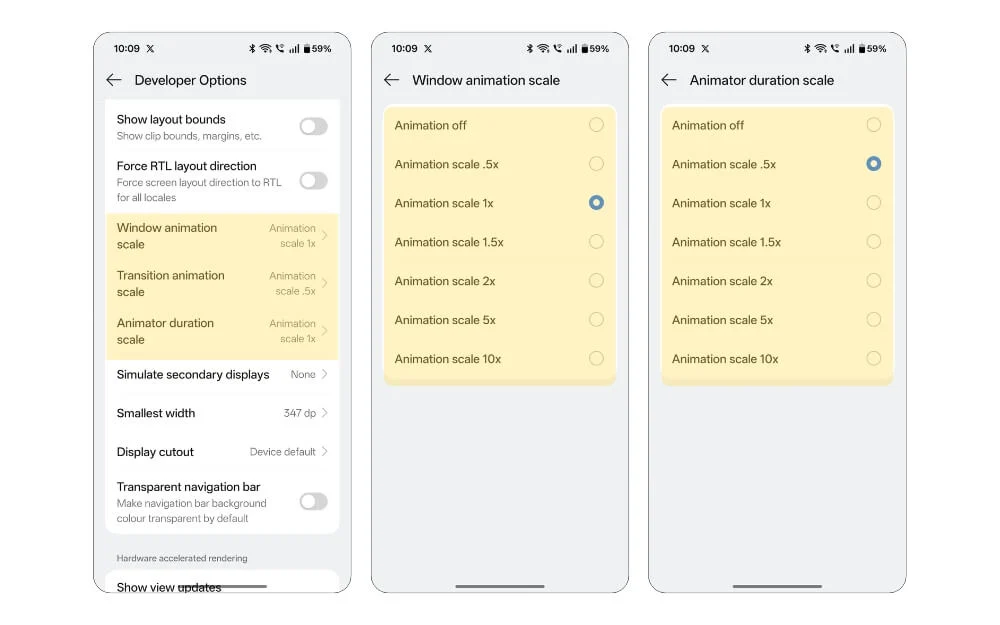
- Przejdź do ustawień smartfona z Androidem i wyszukaj opcje programistów za pomocą wyszukiwania.
- Jeśli używasz smartfona OnePlus, kliknij system, zaktualizuj i dotknij opcji programisty.
- Jeśli korzystasz z innego smartfona z Androidem, możesz bezpośrednio wyszukiwać z paska wyszukiwania po włączeniu opcji programisty, wykonując powyższe kroki.
- Teraz, w opcjach programisty, przejdź do sekcji, która mówi, że prowadzenie samochodu i tutaj wybierz wszystkie animacje i ustaw wygaśnięcie na 0,5 w skali animacji okiennej na 0,5x w ten sam sposób podczas animacji przejściowej na 0,5x i to wszystko.
- Teraz, po ustawieniach, możesz zauważyć, że smartfon jest znacznie szybszy. Jeśli jednak chcesz zresetować ustawienia, możesz postępować zgodnie z tym samym procesem i ustawić te same ustawienia skali animacji na 1x, aby zresetować go do domyślnego.
Mock Location App: Udostępnij fałszywą lokalizację GPS za pomocą aplikacji zewnętrznej
Ustawienie pozornej lokalizacji za pomocą ustawień programisty Androida to kolejne przydatne ustawienie, które może się przydać w określonych scenariuszach.
Na przykład, jeśli korzystasz z jakiejkolwiek aplikacji w mediach społecznościowych lub jeśli nie chcesz udostępniać komuś żadnej lokalizacji, możesz skonfigurować pozorną lokalizację w ustawieniach programistów Androida i możesz udostępniać ją innym bez udostępniania prawdziwej lokalizacji GPS.
Może być również bardzo przydatny do odblokowania treści geograficznych, sprawdzania dostępności usług w niektórych lokalizacjach i zwiększania prywatności, jeśli używasz aplikacji innej firmy, która wymaga prawdziwej lokalizacji GPS.
Jednak, aby ustawić pozorną lokalizację na Androidzie, musisz użyć aplikacji zewnętrznej, aby ustawić pozorną lokalizację w ustawieniach na Androida. Opcje programistów Androida pozwalają tylko wybrać próbną lokalizację z określonej aplikacji.
Istnieje jednak pewne wady stosowania tej metody. Wybrana aplikacja powinna być dokładna, a także powinna być w stanie ustawić fałszywą lokalizację na smartfonie z Androidem. Ponadto, ponieważ jest to opcja programistów, wiele aplikacji może nawet wykryć pozorną lokalizację i może zablokować Cię przed korzystaniem z aplikacji.
Jak ustawić pozorną lokalizację na smartfonie z Androidem za pomocą opcji programistów
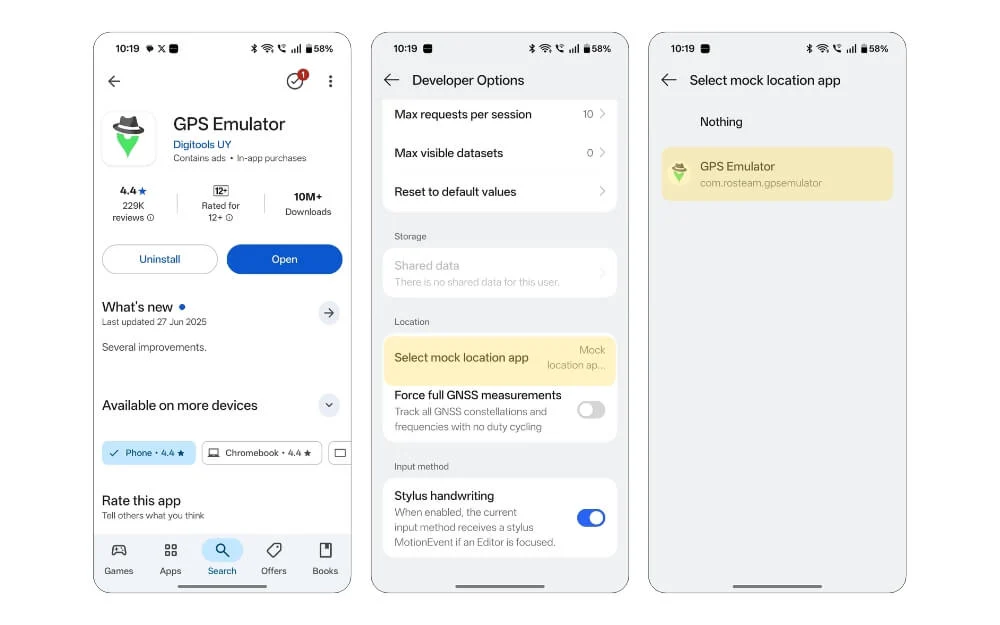
- Najpierw pobierz i zainstaluj tę aplikację do emulatora GPS na smartfonie z Androidem
- Przejdź do Ustawienia, a następnie opcje programistów na smartfonie z Androidem, przewiń w dół i przejdź do sekcji lokalizacji, a tutaj dotknij Wybierz Mock Location App.
- Teraz wybierz aplikację emulatora GPS. I to wszystko, teraz pomyślnie połączyłeś swoją próbną aplikację lokalizacyjną do opcji programisty.
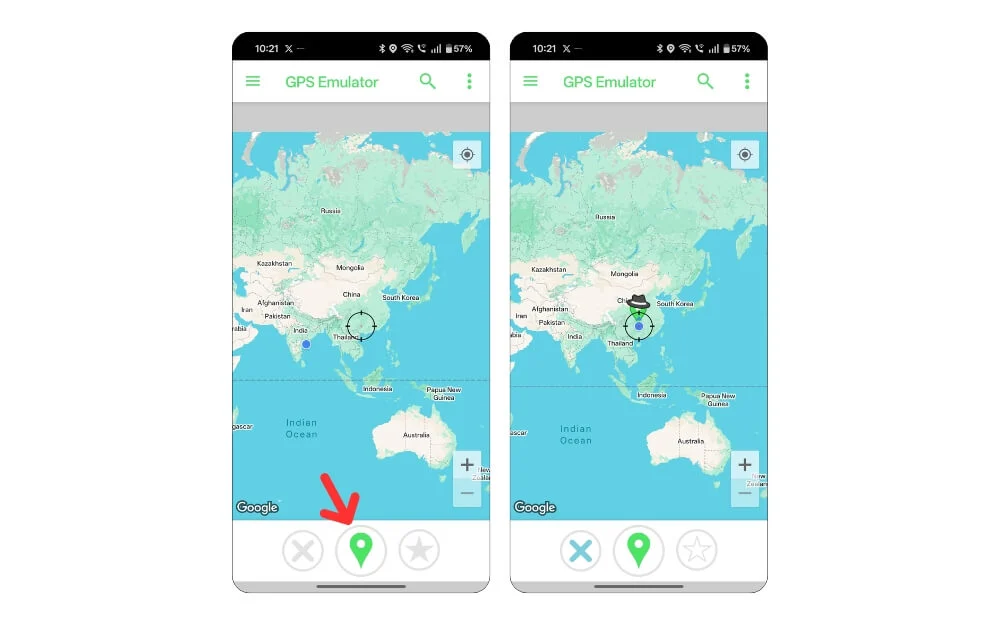
- Teraz otwórz aplikację na smartfonie i kliknij ikonę lokalizacji w dolnym centrum. Upewnij się, że wszystkie uprawnienia są dozwolone, w tym opcje programistów, a także uprawnienia lokalizacji.
- Teraz, po włączeniu wszystkich uprawnień, kliknij symbol lokalizacji, aby ustawić lokalizację.
Bluetooth Audio Codec: Popraw jakość dźwięku podczas korzystania z bezprzewodowych wkładek dousznych
Ponieważ większość smartfonów pomija gniazdo słuchawkowe, przesyłanie audio przez Bluetooth jest domyślną opcją dla wszystkich bezprzewodowych słuchawek.
Aby przenieść dźwięk do słuchawek, telefony komórkowe używają różnych kodeków lub kodeków audio. W zależności od modelu urządzenie może obsługiwać kodeki, zaczynając od SPC, WAC i APTX, który jest najlepszą rozdzielczością dostępną obecnie na smartfonach.

Czasami jednak telefon z Androidem nie wybiera automatycznie najwyższej jakości kodeka, nawet gdy go obsługuje, i na szczęście możesz ustawić domyślną opcję kodeku ze smartfona z Androidem. Jeśli chcesz cieszyć się muzyką najwyższej jakości, możesz ustawić kodek audio na LDAC, a jeśli grasz, możesz ustawić domyślny kodek na Aptx.
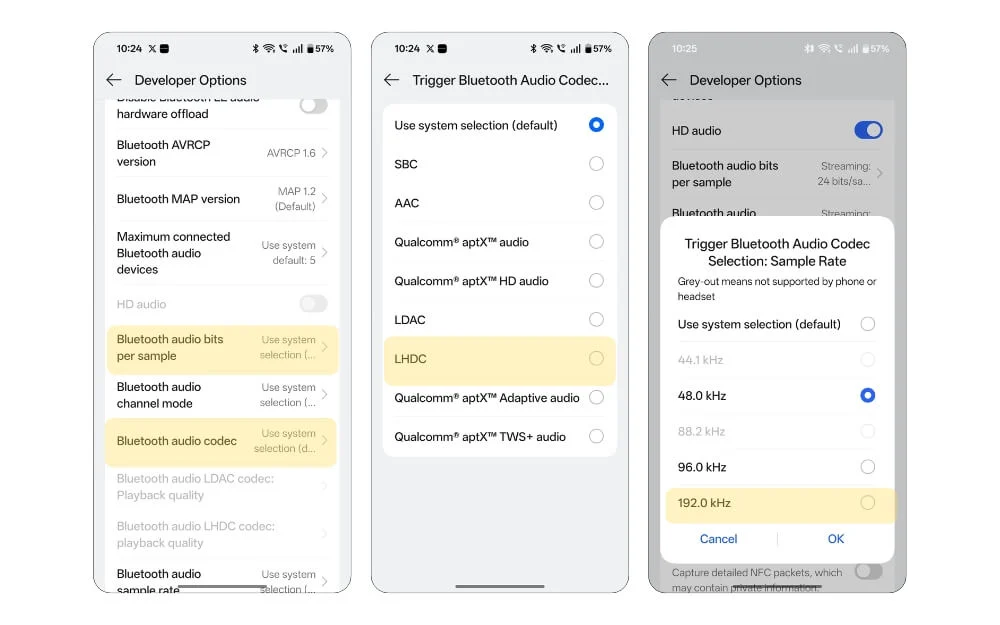
- Najpierw przejdź do opcji programistów na smartfonie z Androidem, przejdź do ustawień i wyszukaj opcje programistów, w zależności od modelu i przejdź do sekcji sieciowych
- Przewiń w dół do dołu i wybierz bity audio Bluetooth na próbkę, wybierz 24-bitową próbkę, a także kanał audio Bluetooth, aby ustawić stereo i kodek audio Bluetooth HDCRL, w zależności od ustawień.
- Przewiń w dół, a także wybierz Bluetooth Audio LHDC Codec Playback. Tutaj możesz wybrać jakość dźwięku Max, a także szybkość próbkowania audio Bluetooth do 192 kHz. Łącząc wszystkie ustawienia, możesz uzyskać najlepsze wrażenia dźwiękowe podczas korzystania z słuchawek wraz z urządzeniem inteligentnym.
Ogranicz procesy tła: Zatrzymuje aplikacje działające w tle
Jeśli aplikacje zainstalowane na smartfonie spowalniają smartfon, skorzystaj z opcji programistów Process Lime, aby kontrolować, ile aplikacji pozostaje aktywnych w tle.
Jeśli aplikacja jest ciężka zasobów, może wykorzystać całą baterię, a nawet procesor, co może spowolnić wydajność. Korzystając z tych ustawień, możesz zabić aplikacje w tle, zwłaszcza jeśli masz ograniczone zasoby na smartfonie.
Istnieją jednak również wady stosowania tej metody. Aplikacja powinna włączyć tło, jak gra muzyczna, a także aplikacje do przesyłania wiadomości mogą zostać zabite zbyt szybko.
Jednak opcje programistów Androida zapewniają różne opcje, od standardowego limitu do skonfigurowania do 4 procesów. Jeśli często uruchamiasz procesy w tle i odtwarzacz muzyki, możesz skonfigurować opcję 4 procesów. Jeśli jednak chcesz całkowicie ograniczyć proces w tle, możesz wybrać opcję bez procesu w tle, a także wybrać opcję, która mówi, że nie przechowuj działań, a Twoja aplikacja będzie zmuszona zamknąć, gdy tylko opuścisz aplikację, zapisując zasoby dla innych aplikacji. Masz całkowitą elastyczność wyboru na podstawie swoich preferencji.
Jak ograniczyć procesy w tle na smartfonie z Androidem
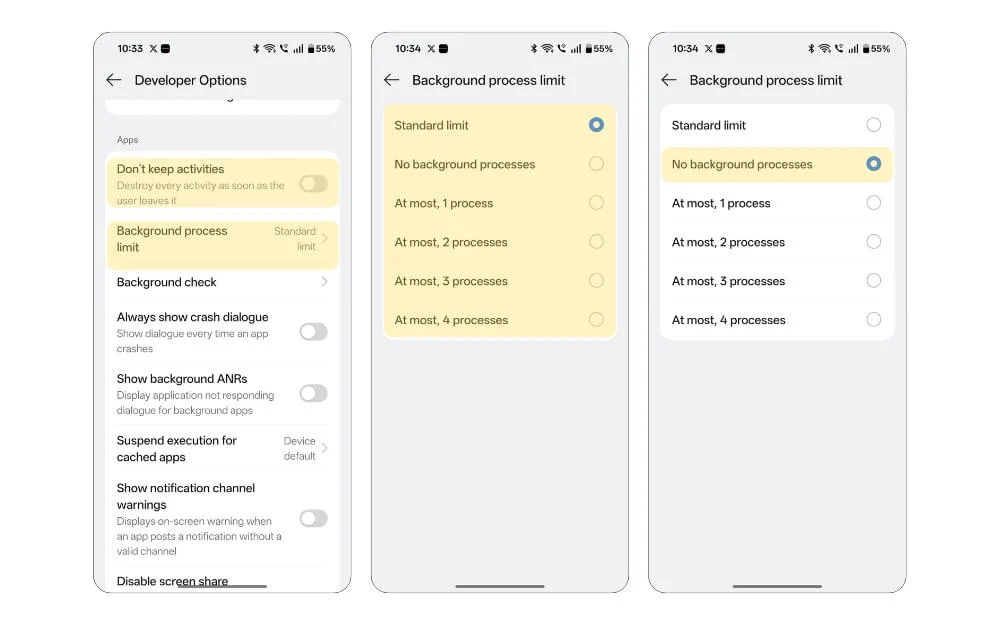
- Przejdź do ustawień, następnie opcje programistów i przejdź do sekcji aplikacji. Tutaj wybierz opcję, która mówi limit procesu tła, a tutaj wybierz opcję preferowaną.
- Zalecam ustawienie maksymalnego procesu na cztery, jeśli często uruchamiasz procesy w tle lub dwa, jeśli chcesz dowiedzieć się więcej.
Jeśli jednak chcesz całkowicie zresetować, nie możesz wybrać żadnych procesów w tle, a także możesz wybrać opcję, która mówi, że nie przechowuj czynności. Dzięki tej opcji system zabija aplikację, gdy tylko opuszczysz aplikację, oszczędzając potencjalne zasoby dla innych aplikacji.
Wyłącz/włącz wolumin bezwzględny (Bluetooth): Oddziela wolumen telefonu od urządzenia Bluetooth
Czy kiedykolwiek spotkałeś się z nagłym wzrostem głośności słuchawek Bluetooth i musiałeś je wyciągnąć z uszu? Tak, zdarza się to często, zwłaszcza jeśli używasz smartfonów przy dużych woluminach. Mimo że najnowsze pąki przyjmują tomy, nadal istnieją pewne przypadki, w których pąki mogą zarejestrować przypadkowo wyższe tomy.
Na szczęście istnieje ustawienie programistów, które można umożliwić oddzielenie objętości urządzenia Bluetooth od objętości telefonu. Po włączeniu ustawień Bluetooth wyłączania bezwzględnego w telefonie, telefon i urządzenie Bluetooth będą miały własne oddzielne sterowanie głośności.
Chociaż w niektórych przypadkach wolumin bezwzględny jest domyślnie włączony, jeśli chcesz, aby wygoda kontrolować zarówno kontrolę głośności telefonu, jak i urządzenia za pomocą tego samego sterowania głośności, możesz go włączyć, aby przynieść pojedynczy wolumin zarówno dla telefonu, jak i urządzenia.
Również wyłączenie lub włączenie woluminu nie jest dostępne na wszystkich smartfonach, w tym w moim obecnym OnePlus 13s. Jeśli jednak używasz Samsunga lub innego smartfona, możesz go włączyć lub wyłączyć z ustawień.
- Aby to zrobić, przejdź do ustawień i opcji programistów oraz w ramach Bluetooth i sieci, włącz/wyłącz opcję, która mówi, że wyłącz ustawienia woluminu bezwzględnego. Ponadto, jeśli nadal nie widzisz opcji, najpierw upewnij się, że masz włączone i podłączone urządzenia Bluetooth.
Wyłącz ekran blokady: Wyjmij ekran blokady na smartfonie
Jeśli nie blokujesz smartfona i często uzyskujesz dostęp do ekranu głównego przez cały dzień w przypadku danych, takich jak sprawdzanie czasu, możesz wyłączyć ekran blokady smartfona, aby uzyskać natychmiastowy dostęp do smartfona bez konieczności przesiadania EV9.
W opcjach programisty możesz na stałe wyłączyć ekran blokady smartfona.
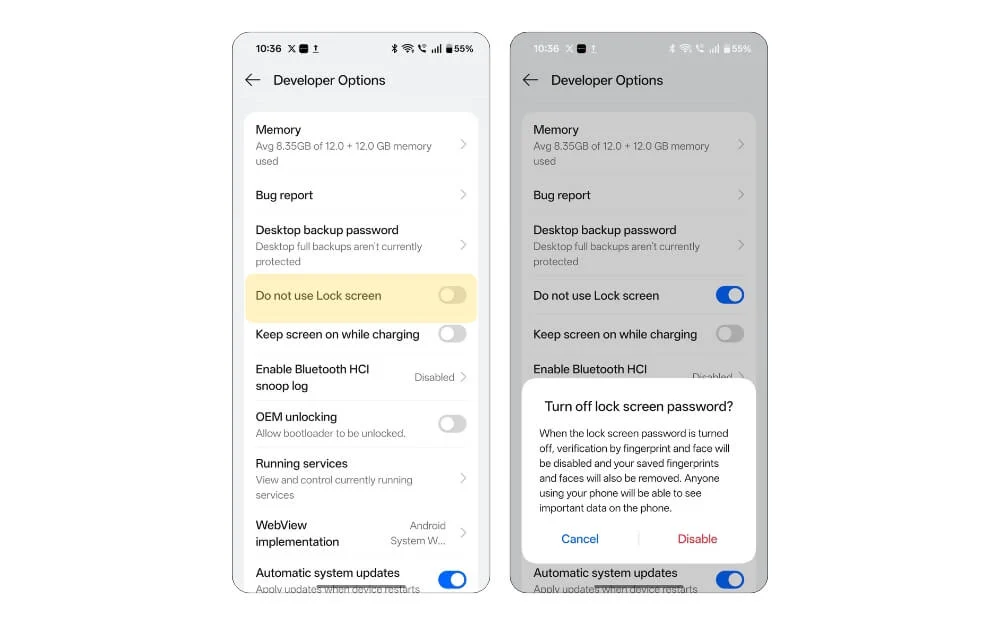
- Aby to zrobić, możesz przejść do ustawień i opcji programistów oraz włączyć opcję, która mówi, że wyłącz ekran blokady. Pamiętaj też, że chociaż może to natychmiast uzyskać dostęp do ekranu smartfona, każdy może uzyskać dostęp do smartfona, jeśli zostanie skradziony, i każdy może odczytać Twoje powiadomienia.
Czujniki wyłączone (szybkie ustawienia): szybko wyłącz aparat, mikrofon i inne czujniki
Dzięki prostemu, szybkiemu przełączaniu możesz teraz wyłączyć wszystkie czujniki na smartfonie z Androidem, w tym dostęp do aparatu i mikrofonu.
Ponieważ jest to ustawienie globalne, całkowicie wyłącza dostęp do mikrofonu i aparatu, a także inny dostęp do czujników, w tym żyroskop, miernik magnetyczny, bliskość i dostęp do smartfona.
Jeśli nie chcesz, aby Twój smartfon dostęp był na spotkaniach lub w wrażliwych dyskusjach, gdzie nie chcesz umożliwić dostępu do mikrofonu i aparatu. Ponieważ wyłączenie aparatu i mikrofonu dla każdej aplikacji jest skomplikowane, możesz łatwo włączyć ten prosty przełącznik w ustawieniach programisty, w którym można je wyłączyć lub włączyć, przesuwając z ekranu głównego.
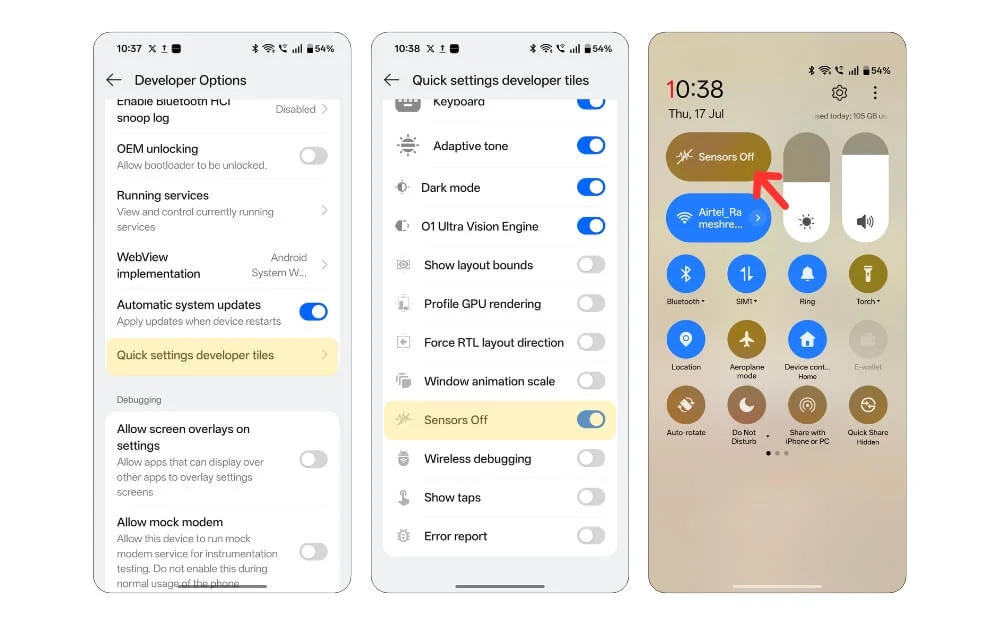
- Aby to zrobić, przejdź do ustawień, a następnie opcji programistów, a następnie w ramach głównych ustawień programisty, wyszukaj opcję, która mówi o tile programistów szybkich ustawień.
- Przewiń w dół i włącz opcję czujników. Podczas gdy tam jesteś, możesz również włączyć proste ustawienia programisty na smartfonie, takie jak układ, zaawansowany profil, renderowanie procesora graficznego profilu, debugowanie bezprzewodowe, wyświetlanie kranów podczas nagrywania ekranu, raportu błędów i innych, a kiedy je włączasz, możesz uzyskać dostęp do tych ustawień bezpośrednio z szybkich płytek.
Pokaż krany podczas nagrywania
Nagrywanie ekranu jest przydatną funkcją, zwłaszcza jeśli chcesz udostępnić samouczki z innymi osobami. Jednak większość rejestratorów ekranu nie rejestruje dotknięcia dłoni podczas dotykania ekranu, co utrudnia drugiemu użytkownikowi wiedzieć, gdzie wskazujesz na ekranie.
Ale dzięki ustawieniom programistów show Taps, teraz możesz włączyć dotknięcie ekranu podczas nagrywania ekranu. Pokazuje, gdzie dokładnie nagrywasz ekran. Chociaż dotknięcie ekranu jest dostępne na całym świecie, działa we wszystkich przypadkach, a nie tylko pod względem nagrywania ekranu.
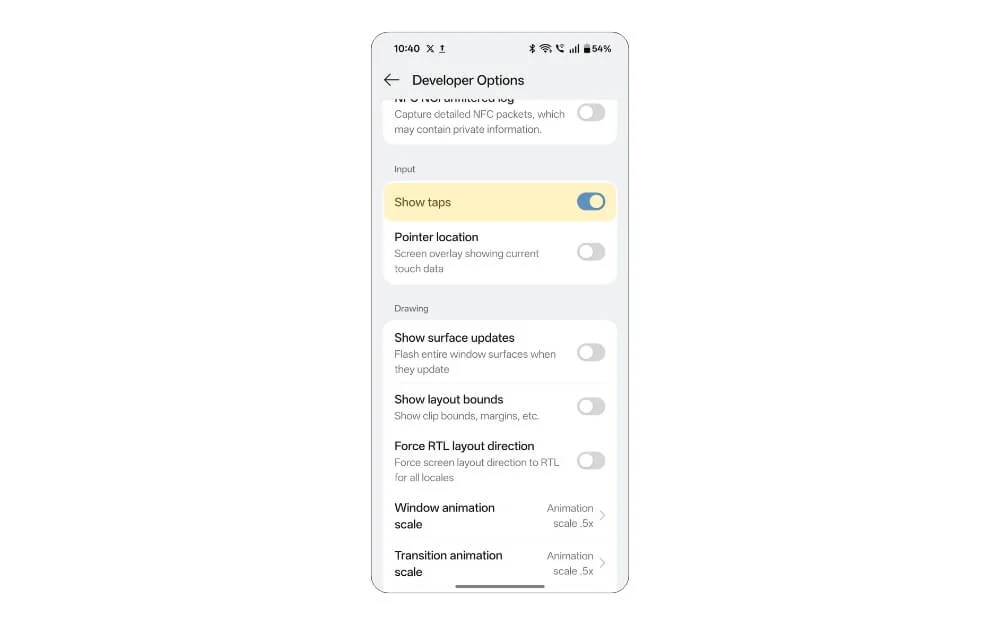
- Aby włączyć, przejdź do ustawień programisty na smartfonie z Androidem, przejdź do sekcji wejściowej i wybierz opcję, która mówi, że pokazują krany. Po włączeniu tej opcji możesz łatwo wiedzieć, gdzie dotykany jest ekran.
Dane mobilne zawsze aktywne: przechowuje dane mobilne, nawet gdy Wi-Fi jest podłączony
Domyślnie Android wyłącza dane mobilne w tle, gdy tylko połączysz się z siecią Wi-Fi. Jednak przy tym, że dane mobilne zawsze aktywne jest ustawienie programistów, twoje mobilne połączenie danych jest nadal aktywne, nawet jeśli jesteś podłączony do Wi-Fi.
Może to być szczególnie przydatne, podczas gdy wykorzystuje to przede wszystkim połączenie Wi-Fi jako główne połączenie internetowe. Jednak w niektórych przypadkach, jeśli Twój Wi-Fi zostanie przypadkowo odłączony lub jeśli Wi-Fi działa powoli i poza zasięgiem, telefon komórkowy natychmiast przechodzi do sieci komórkowej. Zapobiega to przypadkowym blokom połączeń.
Istnieje również oczywiste wady tej metody, ponieważ jeśli jesteś w pomieszczeniu, Twoje dane mobilne zostaną wykorzystane zamiast Wi-Fi, a także przy użyciu danych mobilnych i połączenia Wi-Fi w tym samym czasie może również spuścić baterię.
Jednak podczas testowania podczas korzystania z tego ustawienia nie znalazłem znaczącego spadku baterii. Jednak udało się przejść do sieci komórkowej, gdy połączenie Wi-Fi zostało przypadkowo wyłączone.
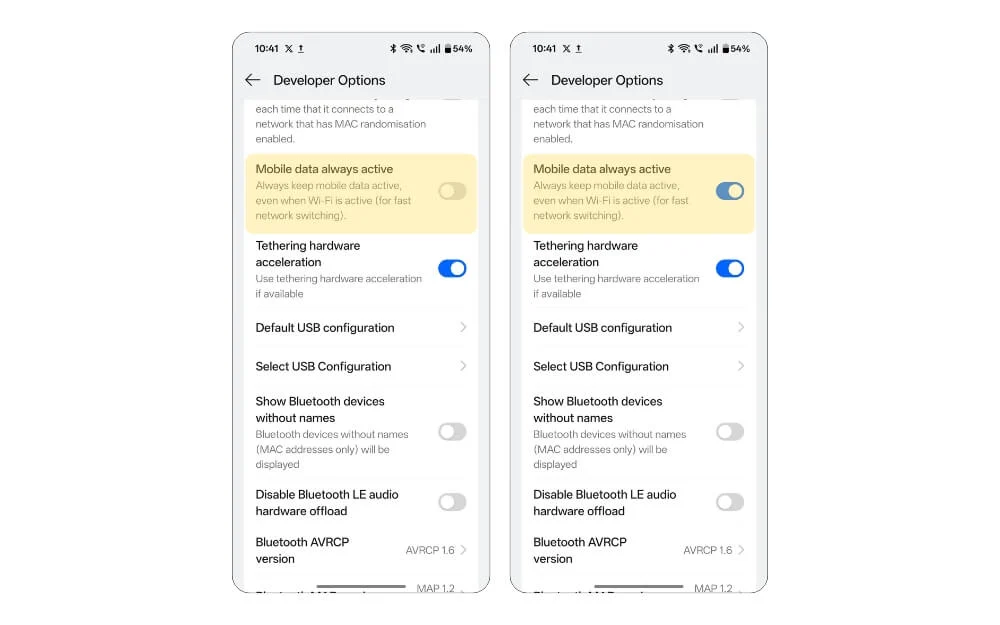
- Aby włączyć, przejdź do ustawień programistów na smartfonie z Androidem i przejdź do ustawień sieciowych. Przewiń w dół i wybierz opcję, która mówi, że dane mobilne są zawsze aktywne dla lepszych wrażeń.
Zastąpienie trybu Force-Dark: Włącza tryb ciemny nawet w aplikacjach, które go nie obsługują
Chociaż tryb ciemny jest popularny wśród wielu użytkowników, wciąż istnieje wiele aplikacji i usług, które nie oferują ciemnego trybu, co sprawia, że jest to wyjątkowo niewygodne dla osób, które nie są używane do jasnych jasnych kolorów.
Dzięki trybowi Dark Progower z Androidem. Teraz możesz wymusić tryb Dark w aplikacji witryny nawet przy ustawieniu całego systemu. Automatycznie zmienia kolor tła i kolory interfejsu użytkownika, aby pomóc i odzwierciedlić Twój tryb ciemny.
- Aby wymusić tryb Dark na smartfonie z Androidem, najpierw przejdź do ustawień, a następnie opcji programisty i wybierz opcję, z której mówi tryb Force Dark.
Domyślna konfiguracja USB: Automatycznie ustaw domyślny tryb konfiguracji USB
Jeśli często podłączasz smartfon z komputerem, jesteś oczywiście zirytowany tym samym wyskakującym konfiguracją USB za każdym razem, gdy łączysz się z laptopem.
Jest to dodatkowy krok oferowany przez smartfony z Androidem, a nawet iPhone'y, aby zapewnić cel połączenia USB na smartfonie.
Domyślnie jest automatycznie wybierany jako tryb ładowania. Możesz jednak zmienić go na pliki transferowe, PTP, a także ładować tylko na podstawie preferencji.
Korzystając z ustawień programisty Androida, możesz ustawić domyślny proces konfiguracji USB, aby usunąć ten dodatkowy krok na smartfonie. Oszczędza to dużo czasu, zwłaszcza gdy często łączysz urządzenie USB do laptopa, aby przesyłać pliki lub wykonywać inne działania oprócz trybu ładowania.
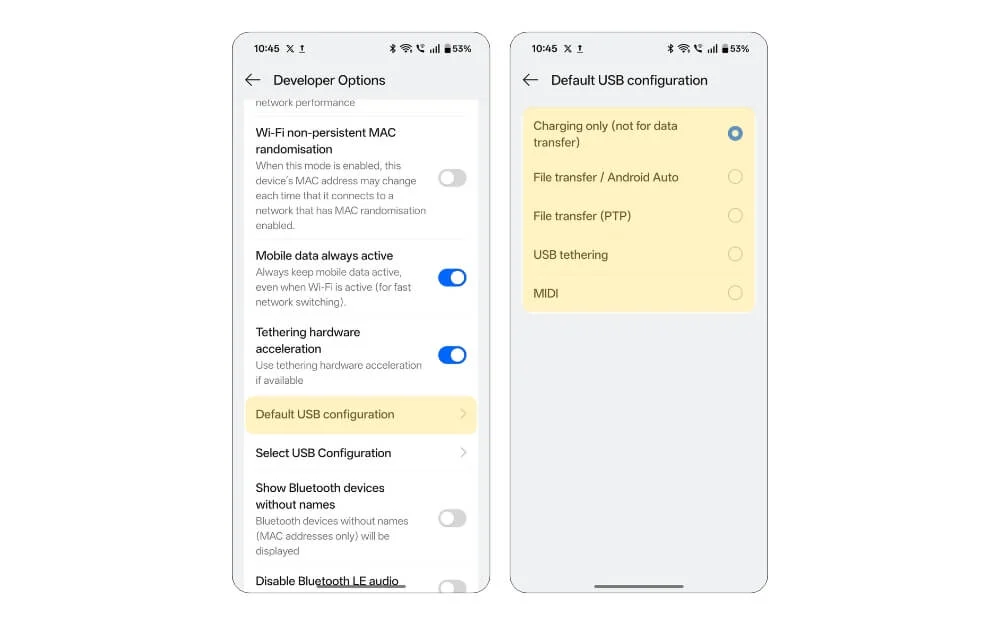
- Aby włączyć ustawienia, przejdź do ustawień, a następnie opcji programisty i poszukaj opcji, która mówi domyślna konfiguracja USB i wybierz preferowane opcje. Istnieją jednak również wady podczas wybierania, zwłaszcza jeśli wybierzesz różne opcje, takie jak transfer plików, niezamierzasz dostęp do komputera, który jesteś podłączony do systemu plików.
Istnieje wiele ustawień programistów z Androidem, z którymi możesz grać; Są to jednak 11 ustawień, które są w rzeczywistości przydatne dla prawdziwego użytkownika. Od ustawienia domyślnej konfiguracji USB po wymuszanie trybu Dark na swojej stronie, a także dostosowanie animacji i konfigurację fałszywej lokalizacji na smartfonie z Androidem.
FAQ na temat przydatnych opcji programistów na Androidzie
1. Włączenie wielu opcji programistów spowolni mój telefon lub spowoduje problemy?
To całkowicie zależy od wybranych ustawień. Na przykład, jeśli włączyłeś 4x MSAA, zwiększa to jakość grafiki, ale także wyczerpuje akumulator, a z drugiej strony, jeśli również połączysz się z zawsze aktywnymi danych mobilnych, dodatkowo zmniejsza baterię, więc tak, niektóre ustawienia kombinacji mogą mieć wpływ na smartfon. Jednak nie zawsze.
2. Czy mogę trwale uszkodzić telefon lub unieważnić gwarancję za pomocą ustawień programisty?
Nie, opcje programistów są bezpieczne w użyciu i nie unieważniają gwarancji na smartfon.
3. Jak mogę zresetować wszystkie ustawienia programistów z powrotem do domyślnego, jeśli coś pójdzie nie tak?
Niektóre mobilne systemy systemowe pozwalają zresetować wszystkie ustawienia programistów. Jednak na większości smartfonów możesz zresetować przy użyciu innej metody resetowania.
4. Czy po użyciu ich muszę wyłączyć opcje programistów?
Aby nie korzystać z tych funkcji, musisz włączyć opcje programistów, aby korzystać z tych funkcji.
5. Czy są jakieś przydatne ustawienia programistów, które specyficznie poprawiają grę?
Jeśli jesteś graczem, możesz poprawić swoją wydajność na smartfonie, korzystając z kilku opcji programistów. Pierwszym z nich możesz wymusić 4x MSAA do gładkiej grafiki, a także włączyć Bluetooth Audio Codec Aptx, jeśli używasz pąków bezprzewodowych, a jeśli tak
